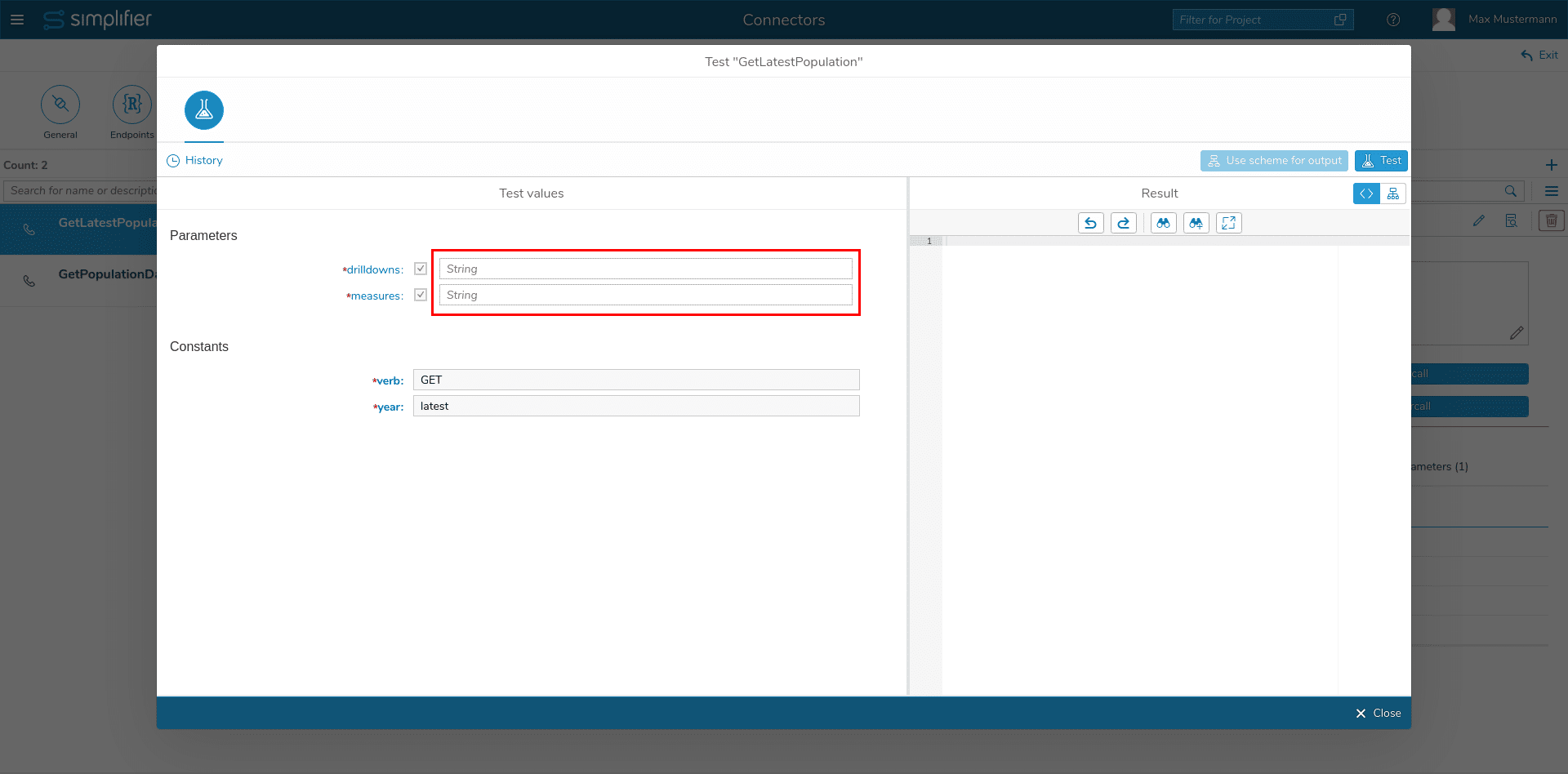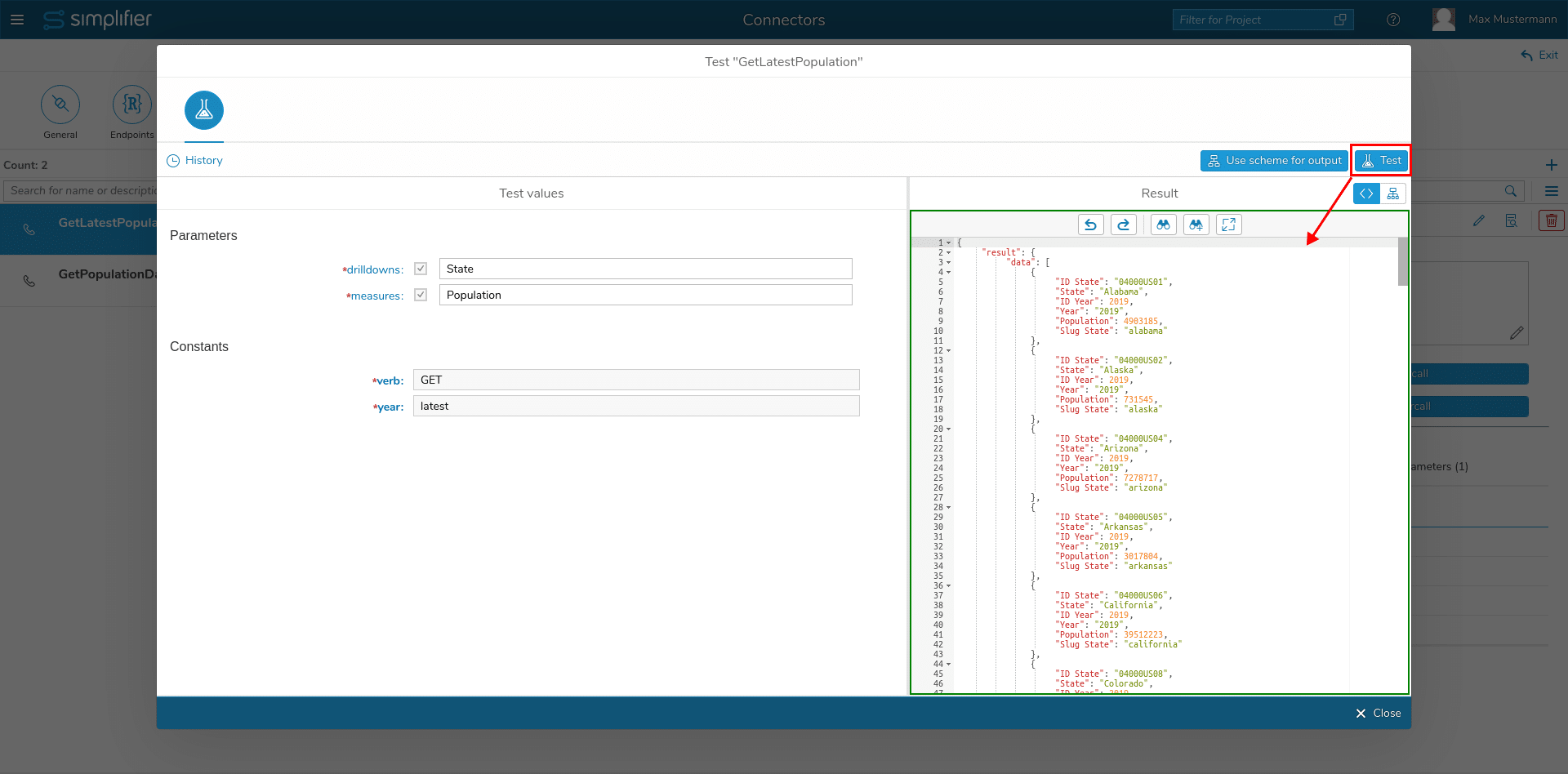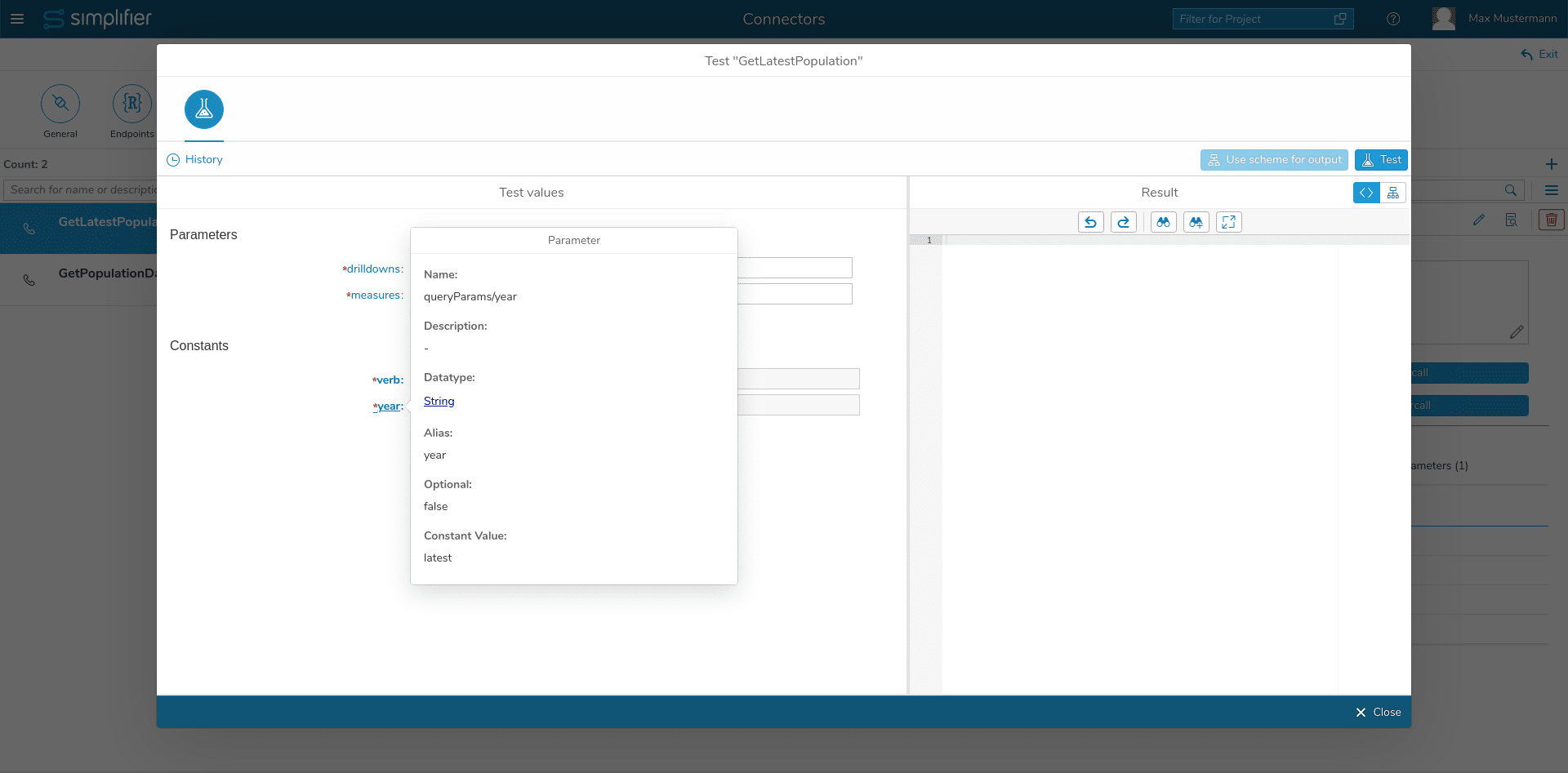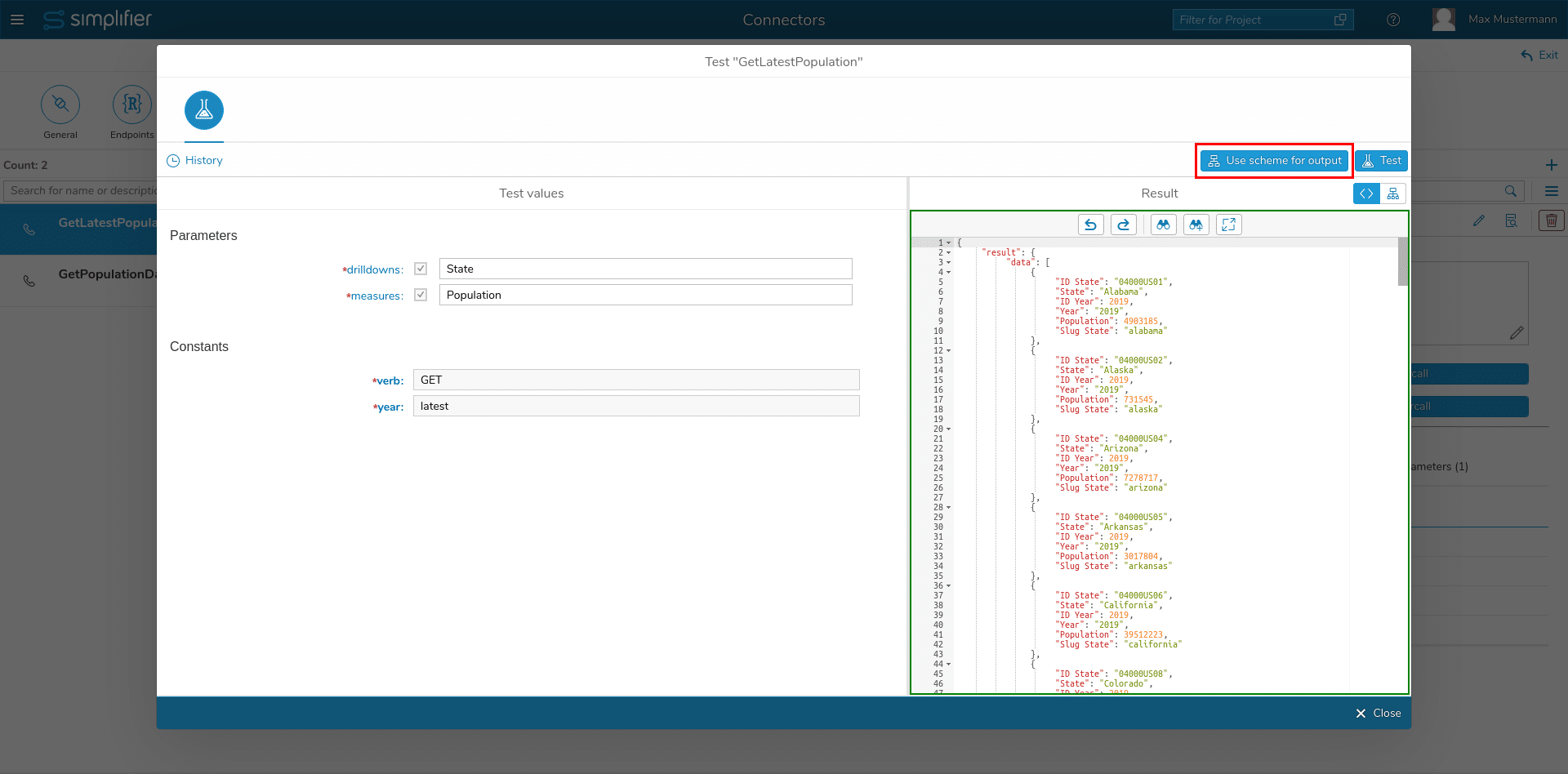Als Administrator können Sie Ihren Connector-Aufruf testen, indem Sie in der Connector-Aufruf-Übersicht auf das Symbol ‘Connector-Aufruf testen’ klicken oder im Erstellungs-/Bearbeitungsdialog eines Connector-Aufrufs auf ‘Speichern & Testen’ klicken.
Der folgende Dialog bietet ein Eingabefeld für alle Eingabeparameter, die keinen konstanten Wert haben.
Klicken Sie nach der Eingabe der Testwerte auf die Schaltfläche ‘Testen’. Der Aufruf wird ausgeführt und das Ergebnis im JSON-Format angezeigt.
Für jeden Test wird ein Verlaufseintrag erstellt und in einem schließbaren Bereich auf der linken Seite des Dialogs angezeigt. Parameter aus einem aktuellen Aufruf können in den nächsten Test importiert werden, indem Sie auf das entsprechende Symbol des Verlaufseintrags klicken.
Hinweis: Werte, die in der aktuellen Aufrufdefinition als Konstanten gekennzeichnet sind, werden nicht importiert!
Einzelne Verlaufseinträge können durch Drücken des Papierkorbsymbols gelöscht werden, auch der gesamte Verlauf kann mit dem Papierkorbsymbol neben dem Suchfeld gelöscht werden. Die Verlaufseinträge zeigen auch detaillierte Fehlermeldungen an, wenn ein Aufruf nicht erfolgreich war.
Parameter- und Konstantennamen, -aliase und Datentypen können durch Klicken auf den Parameternamen überprüft werden. Wenn der Parameter einen komplexen Typ hat, wird ein Infosymbol angezeigt. Wenn Sie den Mauszeiger über dieses Symbol bewegen, wird eine QuickInfo mit dem Wert angezeigt.
Datentyp generieren
Sie können automatisch einfache oder komplexe Datentypen aus Connector-Anforderungen im Testdialog erstellen, indem Sie nach einem erfolgreichen Test auf die Schaltfläche Datentyp generieren klicken.
Die Eingabevalidierung in der Test-UI findet nur statt, wenn ‘Validieren’ für Eingabeparameter aktiv ist. Die Testparameter werden immer als String übergeben.